Что такое интернет банкинг Агропромбанк?
Агропромбанк – это финансовая организация коммерческого типа, которая предоставляет населению большой спектр высококачественных услуг. Компания имеет свой личный официальный сайт, а также специальный Web-сервис – онлайн банкинг.
Услуга интернет банкинг доступна всем клиентам ЗАО Агропромбанк (физическим и юридическим субъектам). При помощи данной опции можно не только контролировать свои счета, но и осуществлять всевозможные финансовые операции в дистанционном режиме. О том, как подключить интернет банкинг и каким образом им пользоваться читайте далее.
Как подключить?
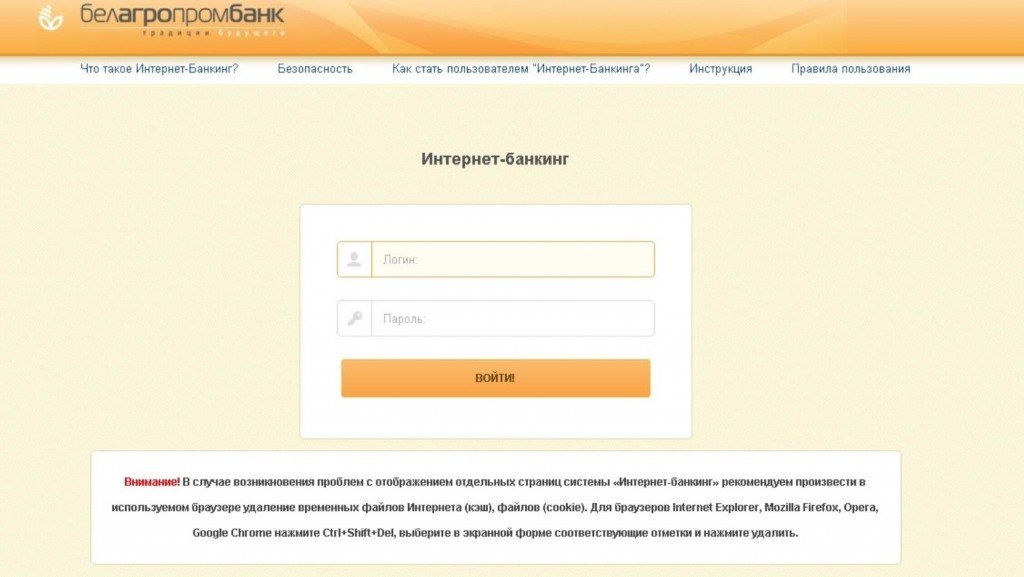
Все обладатели пластиковой продукции (кредитных и дебетовых карт) имеют возможность в любой момент подключить интернет банкинг Агропромбанк. Для этого необходимо выполнить следующие действия (инструкция):
- Подготовить: банковскую карту и паспорт. Иные документы ля подключения банкинга Агропромбанк не требуются.
- Явиться близлежащий филиал компании.
- В присутствии работника Агропромбанка написать заявление (образец сотрудник предоставляет) на подключение личного кабинета.
- Дождаться одобрения своей заявки и получить на руки логин и пароль.
Регистрацию в интернет банкинге можно осуществить и дистанционно, однако эта услуга платная. На официальном вебсайте Агропромбанка необходимо заполнить анкету и указать домашний адрес. После заполнения формы, доставка реквизитов для входа в систему (конверт, который содержит логин и пароль) осуществляется курьером. Именно ему и необходимо платить.
Следует отметить, что обработка заявки происходит в течение нескольких дней. Поэтому возможность выполнить вход в личный кабинет у вас появится не сразу.
Как пользоваться интернет банкингом Агропромбанка?

Пользоваться интернет банкингом от ЗАО Агропромбанк достаточно несложно. Для этого следуйте такой инструкции:
- Зайдите на официальный сайт agroprombank.com.
- Пройдите процедуру авторизации при помощи полученных регистрационных данных (логина и пароля) и нажмите кнопку «Войти».
- После того, как вы попадете на основную страницу Web банка, перейдите в личный кабинет с большим функционалом различных возможностей.
После входа в онлайн офис открывается масса возможностей по управлению банковскими счетами в дистанционном режиме. В частности вы сможете:
- пополнять депозитные счета;
- вносить кредитные взносы;
- оплачивать коммунальные услуги;
- выводить документы (квитанции по транзакциям) на печать;
- узнавать информацию о своей задолженности по займам;
- просматривать остатки по овердрафту и много другое.
Единственное, что вы не сможете сделать при помощи интернет банкинга – это оформить кредит на различные цели.
К примеру, для того, чтобы выяснить баланс на пластике Агропромбанка, используя услугу банкинга, вам необходимо:
- в личном кабинете нажать на пункт «Карты»;
- выбрать тот пластик, который вас интересует;
- нажать на опцию «Обновить остаток».
После этих несложных манипуляций перед вами откроется вся информация о запрашиваемой карте.
Порядок оплаты
Теперь подробнее разберемся с вопросом, как происходит оплата через интернет банкинг Агропромбанка различных товаров и услуг, приобретенных в онлайн магазине.
Для осуществления платежей через виртуальный банкинг с карты, необходимо ее подключить к этой услуге. Для этого:
- в персональном кабинете откройте раздел «Карточки»;
- напротив кредитных и дебетовых продуктов вы увидите надпись «Не используется»;
- выделив нужный пластик, кликните опцию «Добавить в онлай-банкинг».
Далее вы сможете беспрепятственно производить платежи с активированной карточки. Делается это так:
- Пройдите в свой личный кабинет;
- Проследуйте в раздел «Оплата услуг»;
- В представленном перечне выберите нужный пункт и нажмите на него.
Для того, чтобы быстрее найти необходимую услугу, вы можете воспользоваться функцией «Расширенный поиск». Для сохранения обнаруженной опции сохраните ее, внеся в «Шаблон платежей».






















